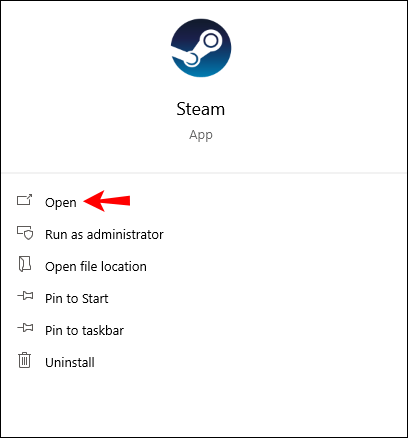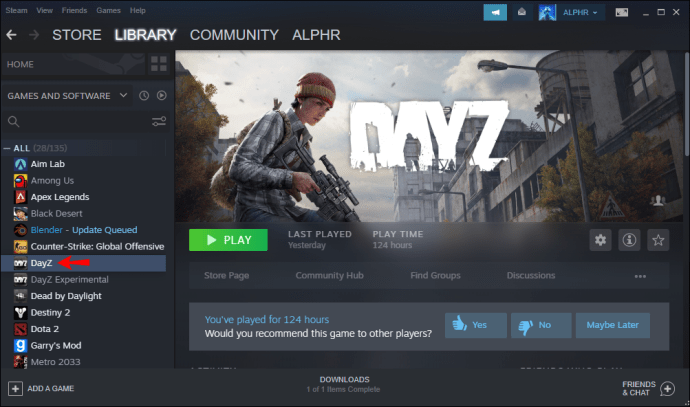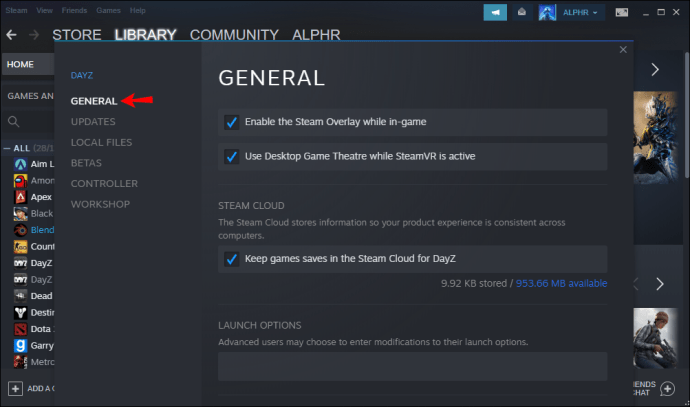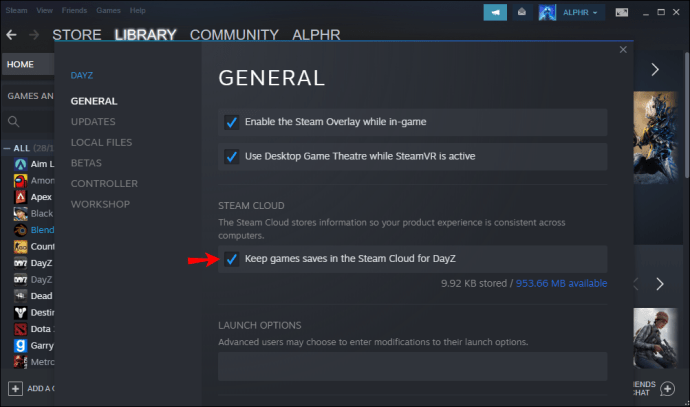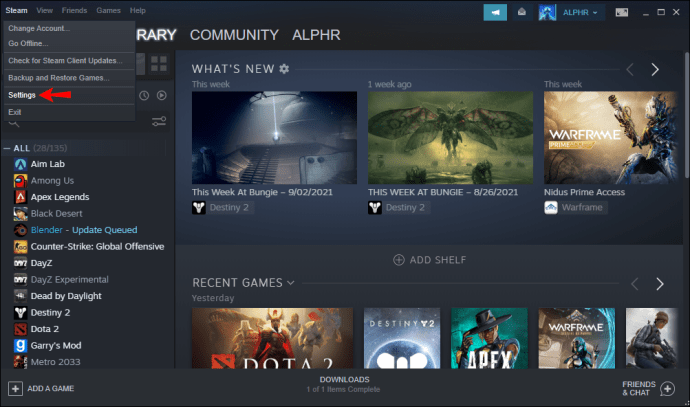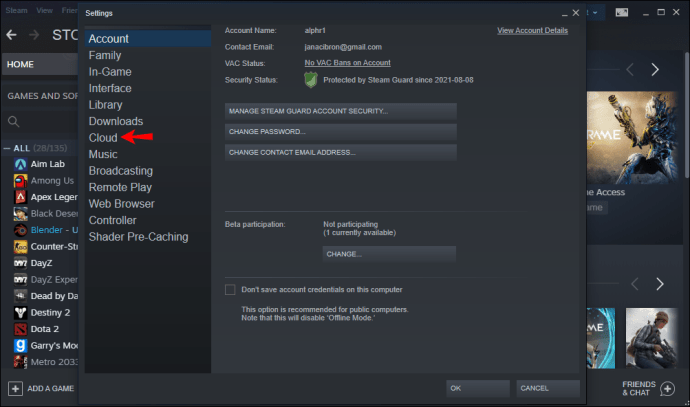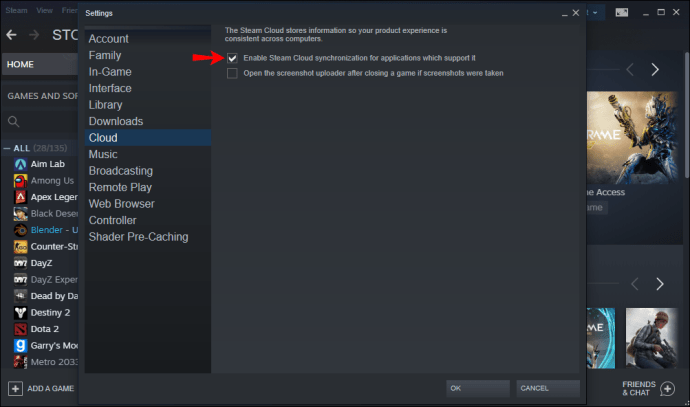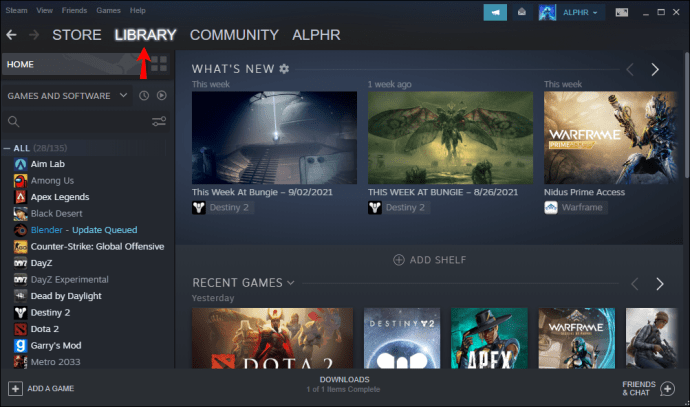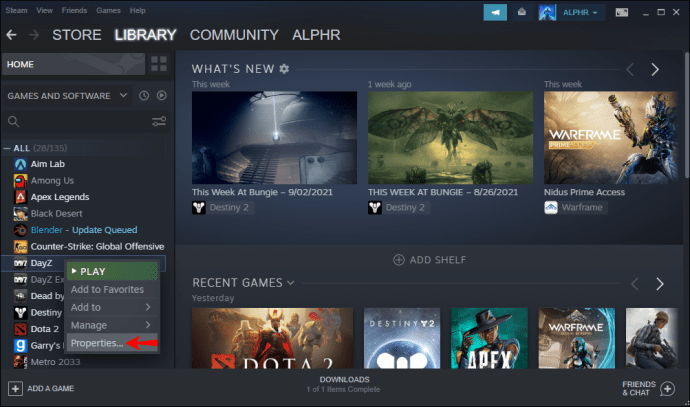许多 PC 游戏玩家喜欢 Steam,因为它让他们可以在一个应用程序中方便地组织游戏。该服务还将您的游戏文件备份到云端,让您可以在任何计算机上玩这些游戏。然而,云没有无限的空间,它会有一天填满。
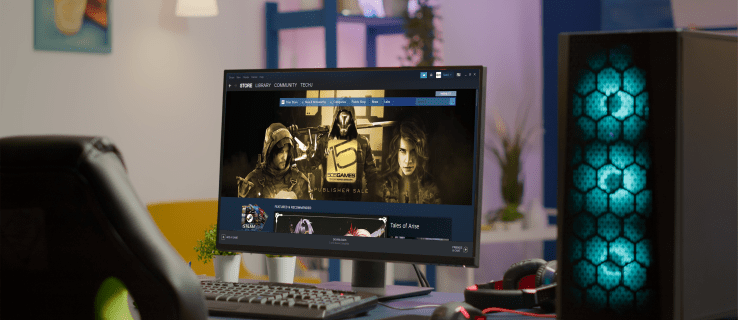
此问题的解决方案是删除您的 Steam 云存档。完成后,您可以添加新游戏。继续阅读以了解该过程的工作原理。
Steam:删除所有云端存档
在我们进入方法之前,让我们讨论一下 Steam 的云备份系统是如何工作的。了解它将帮助您了解删除云保存背后的原因。此外,您还将学习如何启用备份。
什么是 Steam 云?
Steam Cloud 是一项允许 Steam 用户将游戏文件保存到公司服务器的服务。任何拥有 Steam Cloud 的人都可以在另一台计算机上下载他们的游戏,并从他们上次登录该平台的时间开始继续。例如,您可以在您的主要游戏 PC 上玩 Portal 2,并根据需要在旅行笔记本电脑上继续相同的保存文件。
由于您必须启用 Steam 云同步才能播放相同的存档,以下是启用它的方法。并非所有游戏都支持 Steam Cloud,您必须检查您拥有的每个游戏。
- 在您的 PC 上启动 Steam。
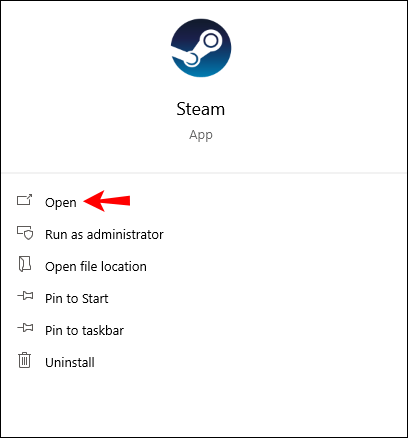
- 找到您要备份到 Steam 云的游戏。
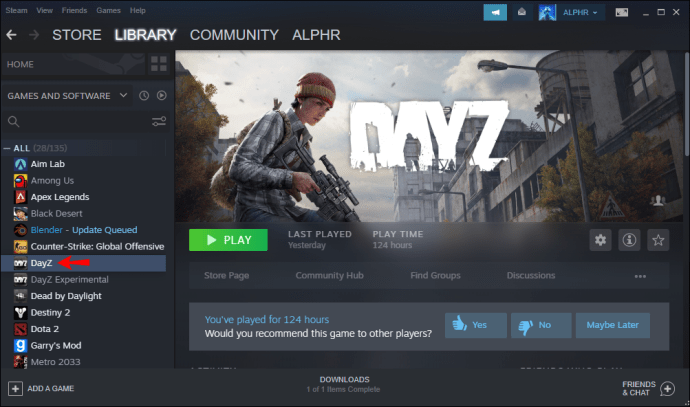
- 右键单击游戏。
- 选择“属性”。

- 单击“常规”。
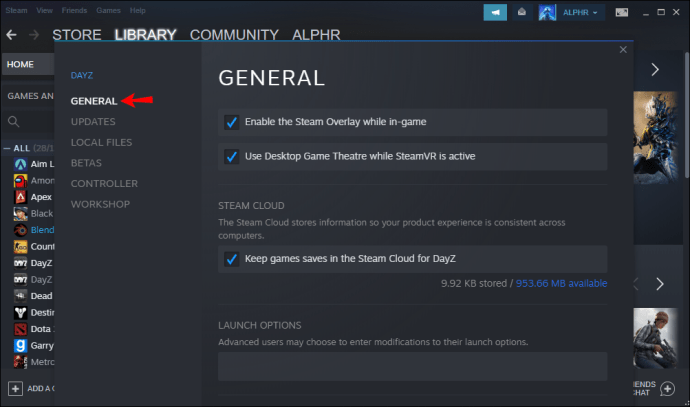
- 移动到窗口底部并选中游戏的“启用 Steam 云同步”。
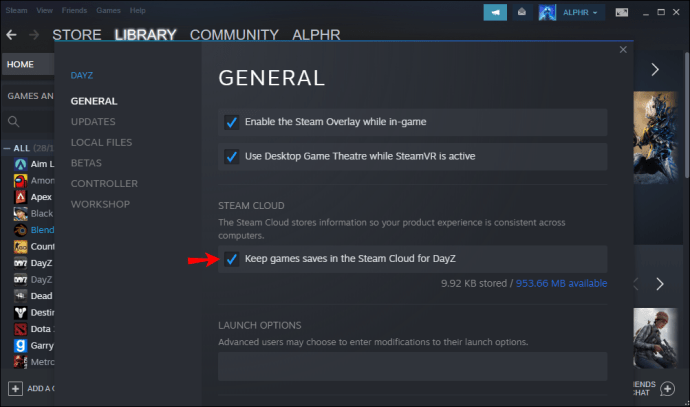
启用此选项后,您可以在多台计算机上玩游戏并继续取得进展。存储空间有限,最好只将喜欢的游戏备份到 Steam 云。
删除 Steam 云存档
启用 Steam 云同步后,Steam 会自动将文件备份到服务器。如果您不定期清理存储空间,最终会出现大量不需要的文件和备份占用空间。如果没有足够的空间,您可能无法再将新游戏保存到服务器。
以下复杂的步骤也会彻底清除您保存的文件。在继续之前,请确保将游戏备份到硬盘驱动器或其他存储位置。您以后可以随时在您的 PC 上恢复它们。
以下是删除所有云保存并清除存储空间的方法:
检查您是否启用了 Steam 云同步
- 启动蒸汽。
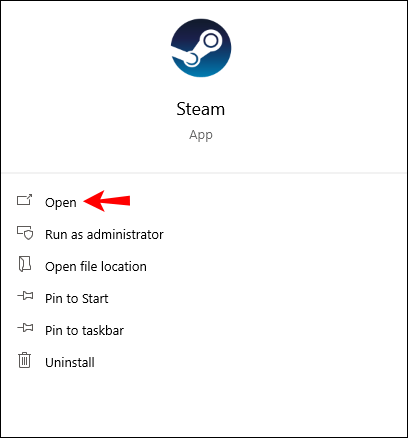
- 进入设置。
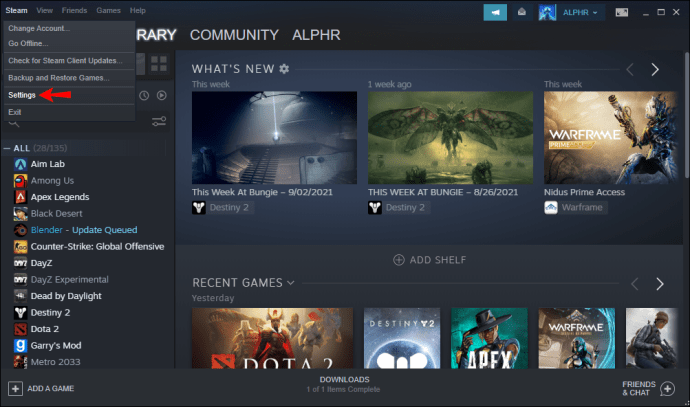
- 点击“云”。
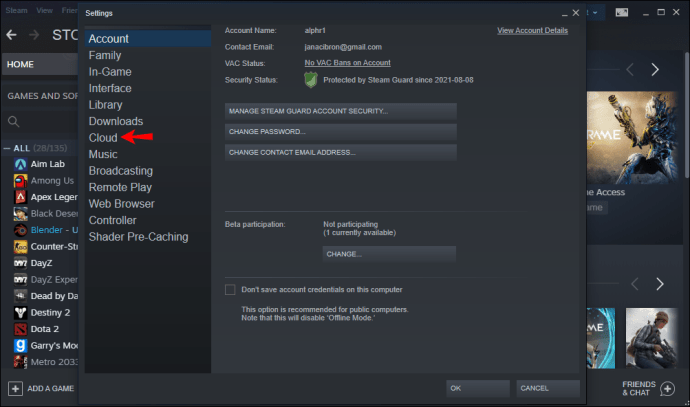
- 确认是否启用了“为支持它的应用程序启用 Steam 云同步”。
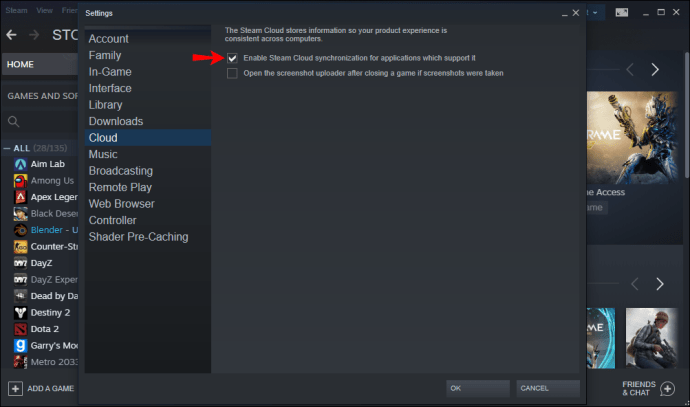
- 前往您的 Steam 库。
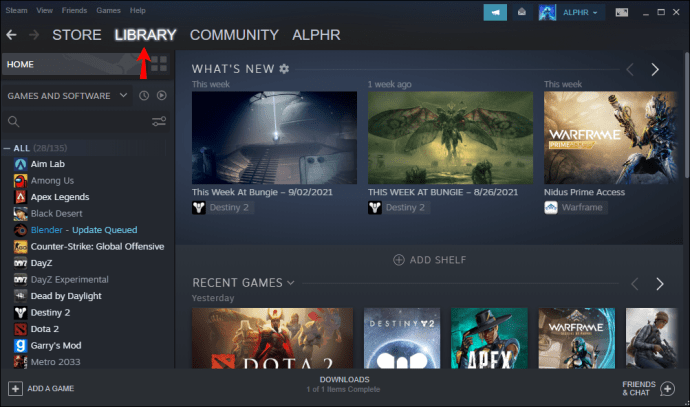
- 右键单击游戏。
- 选择“属性”。
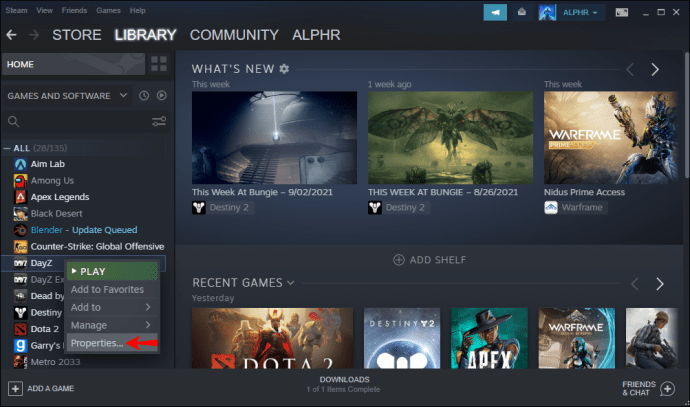
- 转到“一般”。
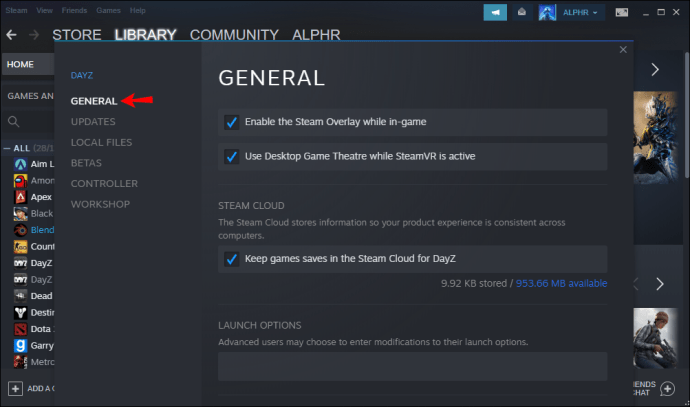
- 检查是否启用了 Steam 云同步。
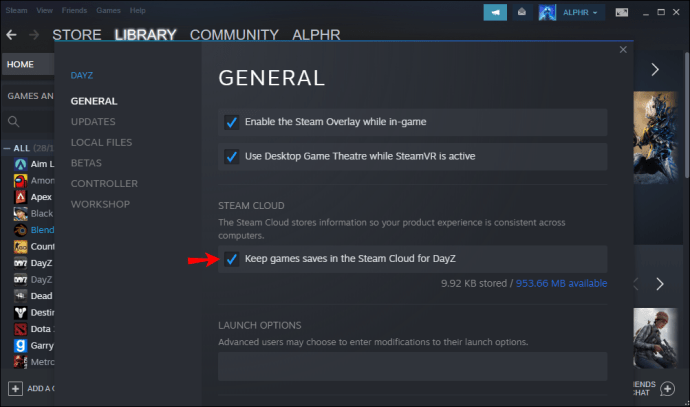
如果答案是肯定的,那么您的游戏确实已备份到云端。然后,您可以继续将其擦拭干净。
删除 AppID 文件夹
- 首先,您需要到 PC 上的 Steam 目录。
- 打开“用户数据”。
- 查找与您的 Steam ID 匹配的文件夹。
- 找到您要删除的游戏的 AppID。
- 删除备份到 Steam 云的游戏文件夹。
- 重新启动您的电脑。
- 启动 Steam 并为每个已删除的文件夹玩游戏。
- 检查 AppID 文件夹是否已恢复。
- 如果是,您可以继续。
触发 Steam 云冲突对话框
- 打开您的任务管理器。
- 结束与 Steam 相关的任何进程。
- 转到 Steam 的文件夹并打开“userdata”。
- 打开您的 Steam ID 对应的文件夹,然后打开您要删除的游戏对应的文件夹。
- 右键单击“远程”。
- 选择“在此处打开 PowerShell 窗口”。
- 复制并粘贴“clc –path “C:Program Files (x86)\Steam\userdata\SteamID\AppID\remote\*””,不带第一个和最后一个引号。
- 按“Enter”执行它。
- 打开 Steam 并启动游戏。
- 您会收到一条错误消息,但不要对此采取任何措施。
删除存储的云文件
- 返回游戏文件夹。
- 删除文件夹中的“remote”和“remotecache.vdf”。
- 返回冲突窗口。
- 选择“上传到 Steam 云”。
- Steam 会将一个空文件同步到云端,从而有效地删除您在那里的文件。
- 比赛将立即开始。
- 如果您不想让 Steam 再将游戏备份到云端,请前往 Steam 启动器。
- 前往设置。”
- 选择“云”。
- 取消选中启用 Steam 云同步的选项。
- 关闭您的游戏和 Steam。
- 再次删除该游戏的文件夹。
如果您有多个游戏备份到云端,则必须重复这些步骤。完成此操作后,Steam Cloud 将准备好进行新的备份。如果您不想再使用 Steam 云,您可以取消选中同步。
但是,那些想要将游戏备份到云端的人必须对其进行检查。您可以为单个游戏启用 Steam 云同步。这样做可以防止其他游戏占用服务器上宝贵的存储空间。
为什么我会删除我的 Steam 云存档?
除了释放 Steam 云上的空间之外,还有其他原因需要删除云保存。以下是最常见的示例:
- 损坏的游戏文件
有时,游戏文件会损坏。如果 Steam 将这些文件备份到云端,您将根本无法玩游戏。解决此问题的唯一方法是删除云保存。
- 失去进展
如果存在文件冲突,则可能是您玩游戏的最新计算机无法同步到云端。您可以删除云端较旧的文件,并选择上传最新进度。在较旧的游戏上或如果您无法访问较旧的机器,则可能无法执行此操作。
其他常见问题
有没有办法禁用我的 Steam 云存档?
如果您不想利用 Steam 云同步,您可以永久禁用它。为此,请按照以下说明操作:
1. 启动蒸汽。
2. 进入左上角的设置。
3. 在屏幕左侧,单击“云”。
4. 取消选中标有“为支持它的应用程序启用 Steam 云同步”的框。
5. 勾选此选项后,Steam 将不再将您的文件备份到云端。
我的 Steam 云存档在哪里?
您的云保存在 Valve 的服务器上。要访问这些文件,您可以在首选浏览器上登录 Steam。下面是接下来发生的事情:
1. 转到您的帐户。
2. 选择“查看 Steam 云”。
3. 在这里,您将看到所有在云端有文件的游戏。
4. 您可以单击“显示文件”来查看每个标题的文件。
是时候清理东西了
删除您的 Steam 云存档不仅可以删除不需要的文件和无用的存档,还可以避免文件损坏。一旦您的 Steam 云为空,您就可以上传新游戏并在任何计算机上玩它们。当然,您必须先下载它们。
Steam Cloud 上有多少款游戏?您是否经常清除保存的文件?请在下面的评论部分告诉我们。